Qu'est-ce que la page 'about:blank' : tout ce que vous devez savoir
Publié: 2023-06-11- De quoi s'agit-il : vierge ?
- Comment le about.blank apparaît-il ?
- Le about:blank est-il nocif ?
- Quels sont les risques potentiels de la page About:blank ?
- Comment se protéger contre about:blank Threats
- Comment faire pour supprimer environ: vide
- Effacer le cache du navigateur et les cookies
- Utiliser des outils antivirus et antimalware
- Réinitialiser les paramètres du navigateur
- Comment empêcher la page about:blank de réapparaître
- Gardez votre navigateur et votre logiciel à jour
- En résumé
- FAQ
- Est-ce que "à propos de blanc" est sûr ?
- Comment supprimer une page vierge dans mon navigateur ?
- Comment puis-je me débarrasser de Chrome vide ?
- Comment puis-je réparer les fenêtres contextuelles vierges ?
- Est-ce que c'est à propos de : vider un signe de logiciel malveillant ou une menace pour la sécurité ?

Vous êtes-vous déjà posé des questions sur cette mystérieuse page "about:blank" qui apparaît parfois lorsque vous naviguez sur le Web ? Tu n'es pas seul! C'est une requête Google populaire qui nous laisse souvent perplexe. Mais n'ayez crainte, car nous sommes là pour dévoiler les secrets de la page "about:blank" et vous mettre au courant.
Dans ce guide, nous allons plonger dans son objectif, sa signification et son impact sur votre expérience de navigation. À la fin, vous aurez une compréhension claire de cette page Web intrigante et serez mieux équipé pour naviguer dans le monde en ligne.
De quoi s'agit-il : vierge ?
La page about:blank est une page Web vierge par défaut qui est couramment utilisée comme point de départ ou comme espace réservé dans les navigateurs Web.Lorsque vous ouvrez un nouvel onglet ou une nouvelle fenêtre et qu'il affiche about:blank, cela signifie que le navigateur n'est pas configuré pour ouvrir une page Web spécifique par défaut.
La page about:blank est comme une ardoise vierge sur Internet. Il est là pour vous donner un nouveau départ lorsque vous souhaitez accéder à un site Web spécifique ou saisir vous-même une URL. Alors, considérez-le comme une toile vide qui vous attend pour peindre votre aventure de navigation !
De plus, les développeurs et les concepteurs Web utilisent souvent la page about:blank comme point de départ lors de la création de nouvelles pages Web ou du test de code, car elle fournit un environnement vierge avec lequel travailler.
Comment le about.blank apparaît-il ?
La page about:blank s'affiche par défaut dans les navigateurs Web lorsqu'il n'y a pas de page d'accueil ou de page de démarrage spécifique. Dans les paramètres du navigateur, vous avez la possibilité de définir une page Web spécifique comme votre page d'accueil, qui sera chargée automatiquement lorsque vous ouvrirez un nouvel onglet ou une nouvelle fenêtre. Cependant, si aucune page d'accueil n'est définie, le navigateur affichera la page about:blank.
Bon à savoir : Parfois, des pages Web peuvent être bloquées pour des raisons de sécurité, ce qui entraîne l'affichage de about:blank ( about:blank#blocked ).L'élément « bloqué » est ajouté pour indiquer la raison du blocage. Cependant, si vous avez défini une page vierge comme page d'accueil, vous pouvez facilement résoudre ce problème en accédant aux paramètres de votre navigateur et en redéfinissant votre page d'accueil.
Le about:blank est-il nocif ?
Ne vous inquiétez pas, la page about:blank n'est pas quelque chose de mauvais ou nuisible - et il n'y a pas vraiment de virus tel que aboutblank. C'est en fait une chose normale que vous trouvez dans les navigateurs Web.
Cependant, il convient de mentionner que certains types de logiciels malveillants ou de pirates de navigateur peuvent manipuler la page about:blank. Les logiciels malveillants peuvent modifier les paramètres du navigateur pour définir about:blank comme page d'accueil par défaut sans le consentement de l'utilisateur. Dans de tels cas, la page about:blank peut contenir des publicités indésirables, des pop-ups ou des redirections vers des sites Web suspects.
Si vous remarquez un comportement inattendu avec la page about:blank , comme des pop-ups excessifs ou des redirections indésirables, cela pourrait être le signe d'une infection par un logiciel malveillant ou d'un piratage de navigateur. Dans de telles situations, il est recommandé d' exécuter une analyse approfondie avec un logiciel antivirus ou antimalware pour détecter et supprimer tout programme malveillant. Vous pouvez également essayer de réinitialiser votre navigateur aux paramètres par défaut .
Quels sont les risques potentiels de la page About:blank ?
Bien que la page about:blank soit généralement sûre, c'est toujours une bonne idée de garder un œil sur certains risques potentiels :
- Piratage de navigateur : certains logiciels malveillants ou pirates de navigateur peuvent manipuler la page about:blank pour rediriger votre activité de navigation vers des sites Web malveillants ou afficher des publicités indésirables.
- Attaques de phishing : les cybercriminels peuvent utiliser about:pages vierges pour créer des sites Web de phishing convaincants qui imitent des sites Web légitimes, incitant les utilisateurs à saisir des informations sensibles.
- Installation de logiciels malveillants : dans certains cas, une page about:blank peut être utilisée comme point de lancement pour démarrer le téléchargement et l'installation de logiciels malveillants sur votre ordinateur.
- Problèmes de confidentialité : si les paramètres de votre navigateur ont été falsifiés et about:blank est défini comme votre page d'accueil par défaut sans votre consentement, cela peut indiquer un accès non autorisé aux paramètres de votre navigateur ou des atteintes potentielles à la vie privée.
Comment se protéger contre about:blank Threats
Pour sécuriser votre navigation, il est bon de prendre quelques précautions :
- Assurez-vous que votre navigateur Web, votre système d'exploitation et votre logiciel de sécurité sont à jour avec les derniers correctifs et mises à jour de sécurité.
- Installez et mettez régulièrement à jour un logiciel antivirus ou antimalware réputé.
- Évitez de télécharger des fichiers ou des programmes à partir de sources non fiables. Vérifiez toujours l'authenticité et la réputation de la source avant de télécharger et d'installer un logiciel sur votre ordinateur.
- Soyez prudent lorsque vous cliquez sur des liens ou ouvrez des pièces jointes dans des e-mails, des messages ou des sites Web.
- Utilisez les fonctionnalités de sécurité du navigateur telles que les bloqueurs de fenêtres contextuelles, la protection intégrée contre le phishing et les paramètres de confidentialité améliorés pour ajouter une couche de protection supplémentaire lors de la navigation sur le Web.
Lisez aussi : Confidentialité numérique : Conseils pour vous protéger sur Internet
- Apprenez à reconnaître les tentatives d'hameçonnage et soyez prudent lorsque vous fournissez des informations sensibles sur des sites Web ou via des invites contextuelles.
Comment faire pour supprimer environ: vide
Supprimerabout blank de votre navigateur est en fait assez simple.
Supprimez la page about:blank dans Google Chrome :
- Ouvrez Chrome et cliquez sur les trois points verticaux dans le coin supérieur droit.
- Sélectionnez "Paramètres" dans le menu déroulant.
- Dans le menu Paramètres, cliquez sur "Au démarrage".
- Choisissez l'option "Ouvrir une page spécifique ou un ensemble de pages".
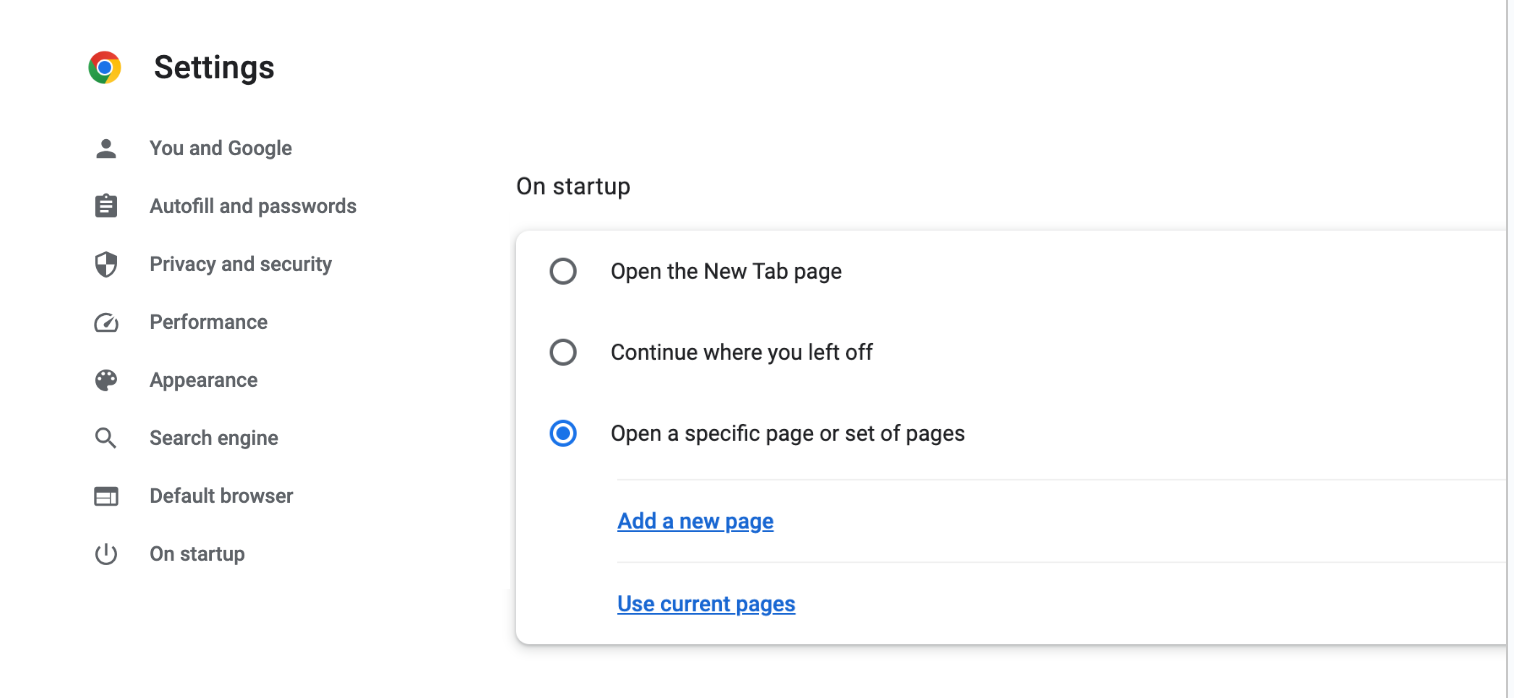
- Localisez l'entrée pour about:blank et supprimez-la en tant que page de démarrage.
Supprimez la page about:blank dans Safari :
- Ouvrez Safari et cliquez sur le menu Safari.
- Sélectionnez "Préférences" dans le menu.
- Dans la fenêtre Préférences, cliquez sur l'onglet "Général".
- Recherchez le paramètre de la page d'accueil et supprimez about:blank.
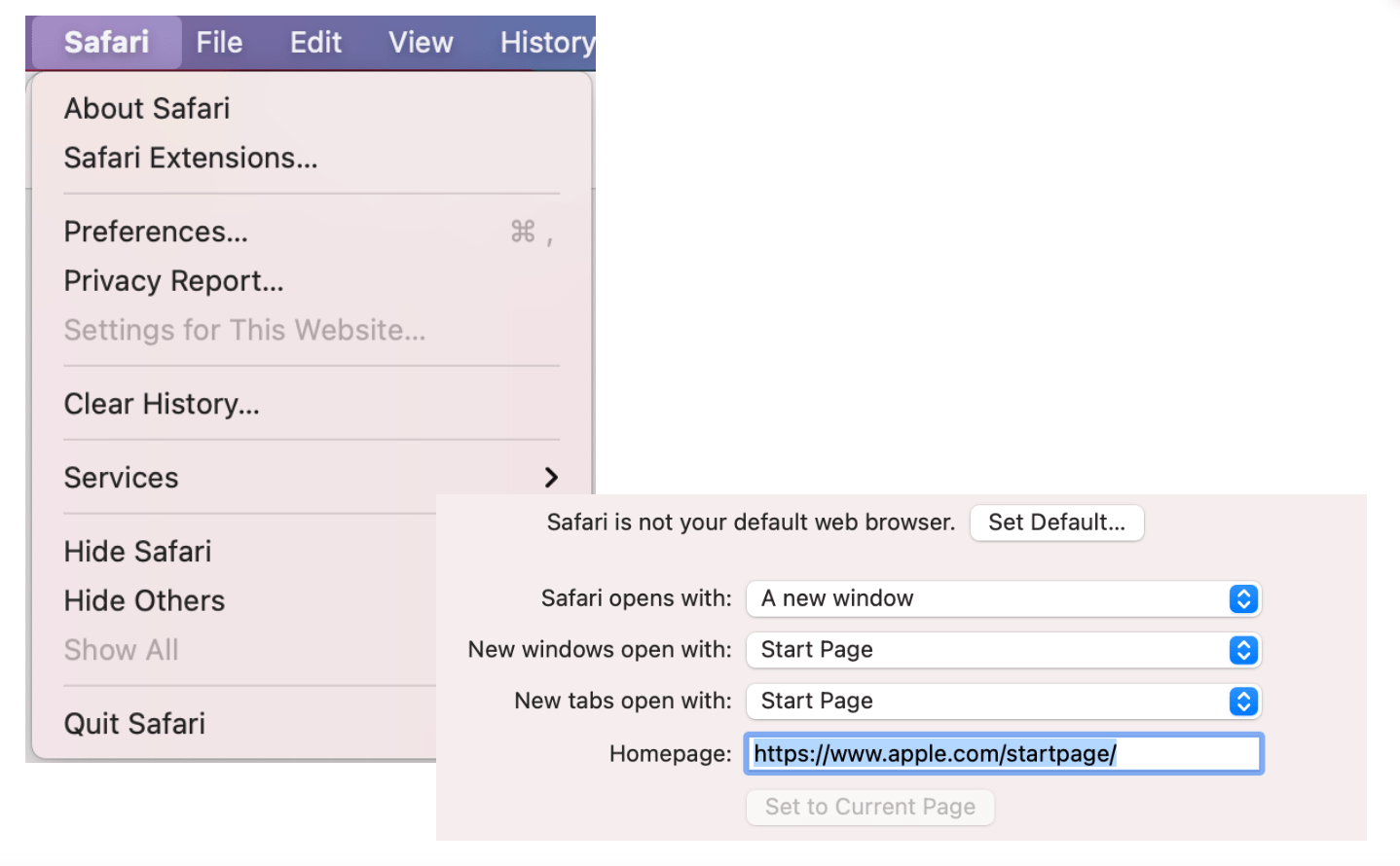
- Saisissez l'URL d'une autre page que vous souhaitez utiliser comme page d'accueil.
A lire aussi : Quel est le meilleur navigateur Internet ?
Supprimez la page about:blank dans Edge :
- Ouvrez Edge et cliquez sur les trois points horizontaux dans le coin supérieur droit.
- Sélectionnez"Paramètres" dans le menu déroulant.
- Dans le menu Paramètres, cliquez sur "Démarrer, accueil et nouveaux onglets".
- Choisissez l'option qui dit "Ouvrir ces pages".
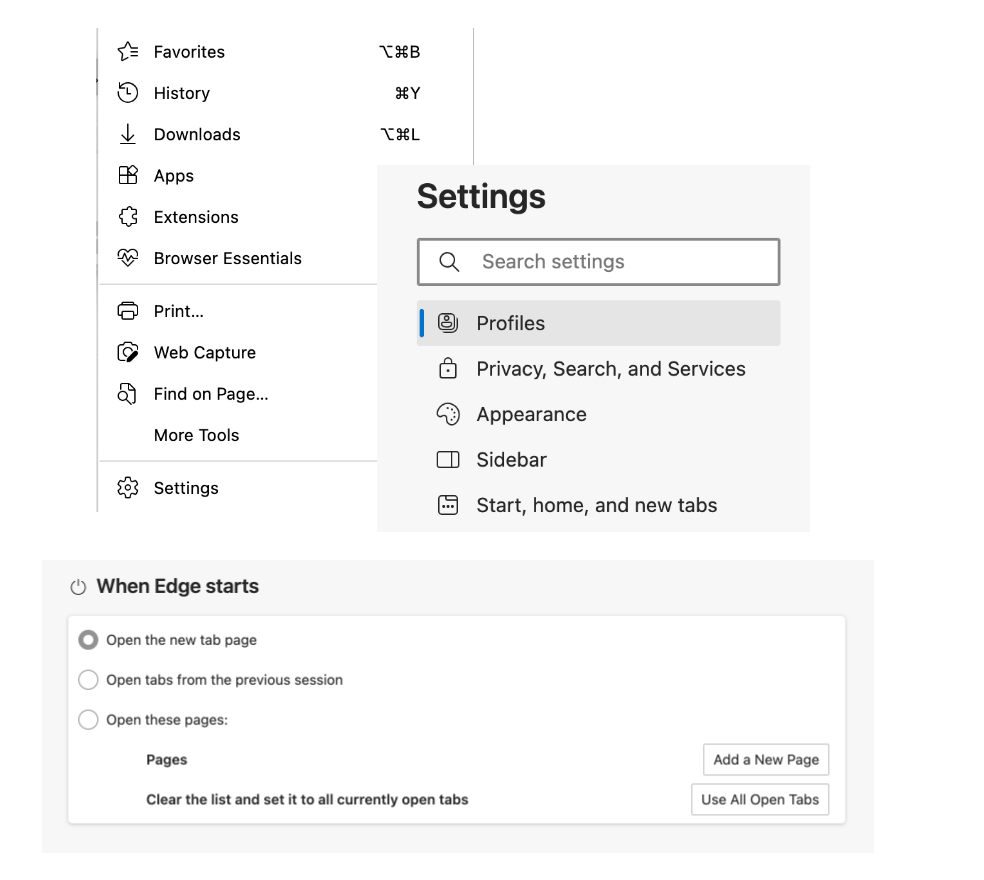
- Localisez l'entrée pour about:blank et cliquez sur le bouton"Supprimer" à côté.
Supprimez la page about:blank dans Firefox ::
- Ouvrez Firefox sur votre ordinateur.
- Cliquez sur les trois lignes horizontales (icône de menu) dans le coin supérieur droit.
- Sélectionnez "Options" dans le menu déroulant.
- Dans l'onglet Options, cliquez sur "Accueil" dans la barre latérale gauche.
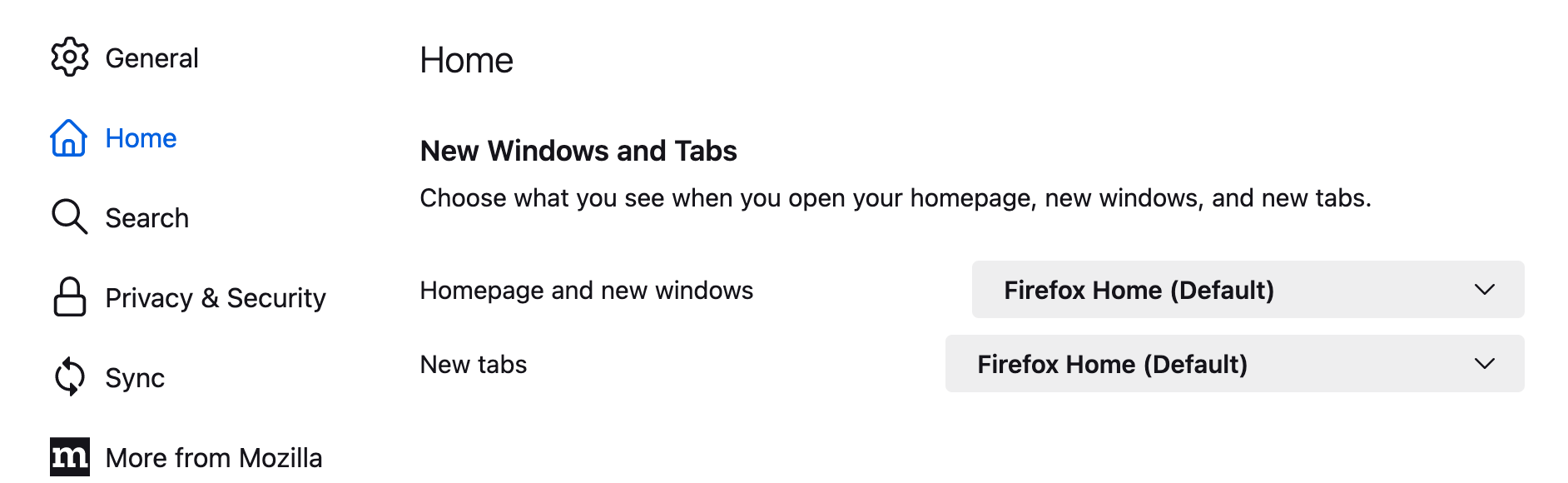

- Sous la section"Page d'accueil et nouvelles fenêtres" , sélectionnez l'option "Firefox Home (par défaut)".
- Fermez l'onglet Options.
Maintenant, si pour une raison quelconque, vous rencontrez des difficultés pour vous débarrasser de la page about:blank, essayez ce qui suit :
Effacer le cache du navigateur et les cookies
Lisez aussi : Comment supprimer les fichiers Internet temporaires ?
Utiliser des outils antivirus et antimalware
Lisez également : Comment supprimer les virus et autres logiciels malveillants de Windows
Réinitialiser les paramètres du navigateur
Réinitialiser les paramètres du navigateur dans Chrome :
- Ouvrez Chrome et cliquez sur les trois points verticaux dans le coin supérieur droit.
- Sélectionnez "Paramètres" dans le menu déroulant.
- Faites défiler vers le bas et cliquez sur "Avancé" pour développer les paramètres avancés.
- Faites défiler vers le bas et sous la section "Réinitialiser et nettoyer" , cliquez sur "Restaurer les paramètres à leurs valeurs par défaut d'origine".
- Dans l'invite de confirmation, cliquez sur "Réinitialiser les paramètres" pour continuer.
Réinitialisez les paramètres du navigateur dans Safari :
- Ouvrez Safari et cliquez sur "Safari" dans la barre de menu supérieure.
- Sélectionnez "Préférences" dans le menu déroulant.
- Cliquez sur l' onglet "Confidentialité" .
- Cliquez sur le bouton "Gérer les données du site Web" .
- Dans la fenêtre Gérer les données du site Web, cliquez sur "Supprimer tout" pour supprimer toutes les données stockées.
- Confirmez l'action en cliquant sur "Supprimer maintenant".
- Revenez à la fenêtre Préférences et sélectionnez l' onglet "Général" .
- Cliquez sur l' icône "Safari" dans la barre de menu supérieure et choisissez "Réinitialiser Safari".
- Cochez les cases des données que vous souhaitez supprimer, puis cliquez sur "Réinitialiser".
Réinitialiser les paramètres du navigateur dans Edge :
- Ouvrez Edge et cliquez sur les trois points horizontaux dans le coin supérieur droit.
- Sélectionnez "Paramètres" dans le menu déroulant.
- Dans la section "Réinitialiser les paramètres" , cliquez sur "Restaurer les paramètres à leurs valeurs par défaut".
- Dans l'invite de confirmation, cliquez sur "Réinitialiser" pour continuer.
Réinitialisez les paramètres du navigateur dans Firefox :
- Ouvrez Firefox et cliquez sur les trois lignes horizontales dans le coin supérieur droit.
- Sélectionnez "Options" dans le menu déroulant.
- Cliquez sur l' onglet "Confidentialité et sécurité" dans la barre latérale gauche.
- Faites défiler jusqu'à la section "Données Firefox" .
- Cliquez sur le bouton "Effacer" à côté de "Contenu Web mis en cache".
- Dans l'invite de confirmation, cliquez sur "Effacer maintenant".
- Faites défiler vers le bas jusqu'à la section "Paramètres par défaut de Firefox" .
- Cliquez sur le bouton "Restaurer les paramètres par défaut" .
Comment empêcher la page about:blank de réapparaître
Pour éviter que about:blank ne réapparaisse, vous pouvez prendre les précautions suivantes :
Gardez votre navigateur et votre logiciel à jour
Lisez aussi : [GUIDE FACILE] Comment mettre à jour les pilotes de périphérique sur un PC Windows 10 ?
Installer des extensions de navigateur réputées
Soyez prudent avec les téléchargements et les sites Web :
- Téléchargez des fichiers uniquement à partir de sources fiables.
- Soyez prudent lorsque vous cliquez sur des liens ou visitez des sites Web inconnus.
- Recherchez des sites Web sécurisés (HTTPS) lorsque vous fournissez des informations sensibles ou effectuez des transactions en ligne.
- Faites preuve de prudence avec les fenêtres contextuelles ou les invites qui apparaissent sur la page about:blank et évitez de cliquer sur des liens suspects ou de fournir des informations personnelles.
- Utilisez un logiciel antivirus ou antimalware fiable
- Configurer les paramètres de sécurité du navigateur
En résumé
En conclusion, vous pouvez regarder la page about:blank comme une toile vierge à partir de laquelle vous pouvez explorer Internet. Ce n'est pas nocif ou malveillant en soi, mais il est important de comprendre son objectif et de garder un œil sur son utilisation.
Bien que la page "about:blank" soit une fonctionnalité standard des navigateurs Web, elle peut également être utilisée par des logiciels malveillants ou des scripts malveillants pour masquer leurs activités. Par conséquent, il est crucial de rester vigilant et de s'assurer que les paramètres de votre navigateur et les mesures de sécurité sont à jour.
FAQ
Est-ce que "à propos de blanc" est sûr ?
Oui, la page "about:blank" est généralement sûre. Il sert de page d'espace réservé dans les navigateurs Web et n'est pas intrinsèquement dangereux. Cependant, il est important de noter que les acteurs malveillants peuvent potentiellement utiliser la page "about:blank" pour cacher leurs activités ou exécuter des attaques. Pour rester en sécurité, il est recommandé de maintenir votre navigateur et votre logiciel de sécurité à jour, d'adopter des habitudes de navigation sûres et de faire attention aux redirections inattendues ou aux fenêtres contextuelles pouvant survenir lors de la navigation.
Comment supprimer une page vierge dans mon navigateur ?
Pour supprimer la page about:blank de votre navigateur, vous pouvez suivre ces étapes :
- Ouvrez les paramètres de votre navigateur.
- Recherchez l'option liée aux paramètres de la page d'accueil de votre navigateur.
- Remplacez l'URL "about:blank" par l'URL souhaitée ou choisissez une autre page d'accueil.
- Enregistrez les modifications.
- Fermez et rouvrez votre navigateur pour vous assurer que la nouvelle page d'accueil est définie.
Veuillez noter que des instructions plus spécifiques dépendent du navigateur que vous utilisez. Nous passons en revue les étapes de suppression de la page about:blank des navigateurs populaires dans notre article ci-dessus.
Comment puis-je me débarrasser de Chrome vide ?
Pour vous débarrasser de la page "about:blank" dans Chrome, suivez ces étapes :
- Ouvrez Chrome et cliquez sur les trois points verticaux dans le coin supérieur droit.
- Sélectionnez "Paramètres" dans le menu déroulant.
- Dans le menu Paramètres, faites défiler jusqu'à la section "Au démarrage".
- Choisissez l'option "Ouvrir une page ou un ensemble de pages spécifique" .
- Cliquez sur le bouton "Ajouter une nouvelle page" .
- Entrez l'URL souhaitée pour votre nouvelle page d'accueil ou choisissez une autre option.
- Supprimez l'entrée "about:blank" de la liste, si elle est présente.
- Cliquez sur "Enregistrer" ou "Terminé" pour appliquer les modifications.
Comment puis-je réparer les fenêtres contextuelles vierges ?
Pour corriger les pop-up vides, vous pouvez essayer les étapes suivantes :
- Vérifiez votre connexion Internet pour vous assurer qu'elle est stable.
- Désactivez les extensions de navigateur ou les modules complémentaires susceptibles de provoquer des conflits ou d'interférer avec les fenêtres contextuelles.
- Effacez le cache et les cookies de votre navigateur, car des données obsolètes peuvent parfois causer des problèmes.
- Mettez à jour votre navigateur vers la dernière version, car les nouvelles mises à jour incluent souvent des corrections de bogues et des améliorations.
- Exécutez une analyse antivirus ou anti-malware réputée pour rechercher tout logiciel malveillant susceptible d'affecter la fonctionnalité des fenêtres contextuelles.
- Réinitialisez les paramètres de votre navigateur à leurs configurations par défaut, car cela peut aider à résoudre les erreurs de configuration provoquant des fenêtres contextuelles vides.
Si le problème persiste, envisagez d'utiliser un autre navigateur pour voir si le problème est spécifique au navigateur actuel.
Est-ce que c'est à propos de : vider un signe de logiciel malveillant ou une menace pour la sécurité ?
Non, la page "about:blank" elle-même n'est pas un signe de malware ou une menace pour la sécurité. Cependant, il est important d'être prudent car certains logiciels malveillants ou scripts malveillants peuvent potentiellement utiliser la page "about:blank" pour masquer leurs activités. Pour assurer votre sécurité en ligne, gardez votre navigateur et votre logiciel de sécurité à jour, adoptez des habitudes de navigation sûres et faites attention aux redirections inattendues ou aux fenêtres contextuelles qui peuvent survenir lors de la navigation.
